バーチャル ハードディスクの圧縮方法 (3/8)
【3.バーチャル ハードディスクのデフラグ】
次はVirtual PC 2007の仮想OSが使っている可変長サイズ(注:固定長はダメ)のバーチャル ディスクに対してデフラグを行います。必須の作業ではありませんが、この時点でやる方が最適なタイミングだと思っています。
但し、注意点があります。その可変長バーチャル ディスクが入っているパソコンのドライブにバーチャル ディスクに設定した最大サイズに匹敵する空き領域が存在する事です。つまり物理的なドライブに十分な空き容量が有るかです。この条件が無いとその仮想OSを2度と起動出来なくなるかもしれません。理由は作業をしながら説明します。
▼①. 仮想OS内で(※WindowsXPの場合)画面のメニューから、[スタート] -> [すべてのプログラム(P)] -> [アクセサリ] -> [システム ツール] -> [ディスク デフラグ] を選択クリップします。
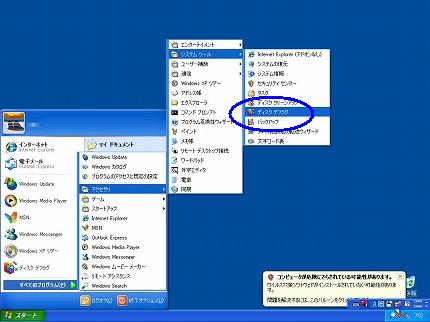

▼② 以下の画面が表示されます。(通常は)Cドライブを選択し、「最適化」ボタンをクリックします。これでデフラグ(=最適化)が始まります。しばらく終わるまで待ちます。
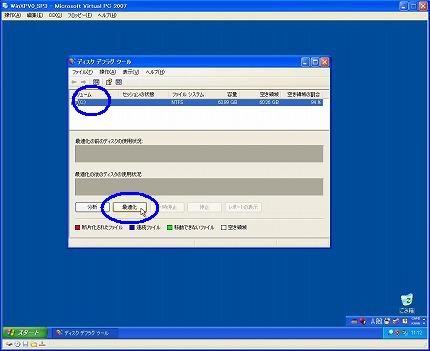
▼③ 最適化が完了したら、以下のダイアログボックスが表示されます。「閉じる」ボタンをクリックします。

▼④ 最適化後の状態です。上が最適化前です。下が最適化後です。これで次回の仮想OSの起動は少しは速くなるはずです。※期待する程は出ないと思いますが・・。
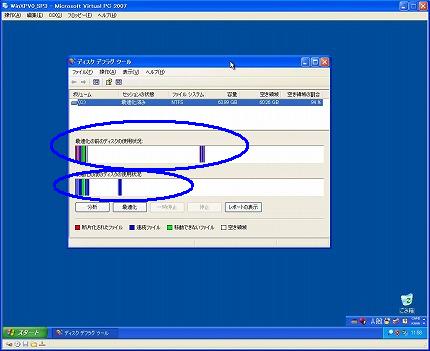
しかし、この時点で見えない個所で問題が発生しています。Virtual PC 2007で扱う可変長バーチャル ハードディスクは基本的に追加又は更新など、移動が発生したファイルは空き領域に移動するのでは無く、バーチャル ハードディスク・ファイルの最後に追加されます。つまり最適化(=デフラグ)を行うとバーチャル ハードディスク・ファイルのサイズが増加してしまいます。最悪、最大サイズまでに達して、最適化自身がストップしてしまうかもしれません。※未確認ですが。
よってデフラグを行うには、可変長バーチャル ディスクが入っているパソコンのドライブの空き領域には、設定した最大サイズに匹敵する空き領域が存在する必要があるのです。しかし、実際は2~3割程度で済むはずですが、最悪の事態も用意しておく必要があります。
関連記事
-

-
バーチャル ハードディスクの圧縮方法 (6/8)
▼① 「名前と場所(L)」に可変長バーチャル ディスクのフルパスが入ります。「次 …
-

-
バーチャル ハードディスクの圧縮方法 (1/8)
Virtual PC 2007で仮想OSを長期稼働させているとその仮想OSが使っ …
-

-
バーチャル ハードディスクの圧縮方法 (8/8)
【8.動作確認と後処理】 最後の作業です。圧縮したバーチャルハード …
-

-
バーチャル ハードディスクの圧縮方法 (2/8)
▼① 以下の画面が表示されます。表示されているダイアログボックス画面が変わるまで …
-

-
バーチャル ハードディスクの圧縮方法 (7/8)
▼① 最後の確認の画面になりました。「完了」ボタンをクリックします。同時に圧縮が …
-

-
バーチャル ハードディスクの圧縮方法 (4/8)
【4.バーチャル ディスクの空き領域に0を書き込む】 と書いても意味不明です。 …
-

-
バーチャル ハードディスクの圧縮方法 (5/8)
【5.バーチャル ハードディスク ファイルの圧縮】 やっと可変長バーチャル ハ …